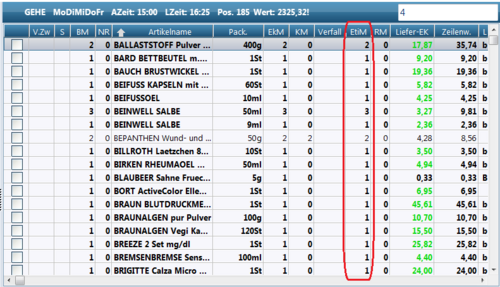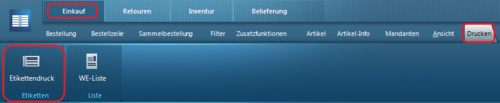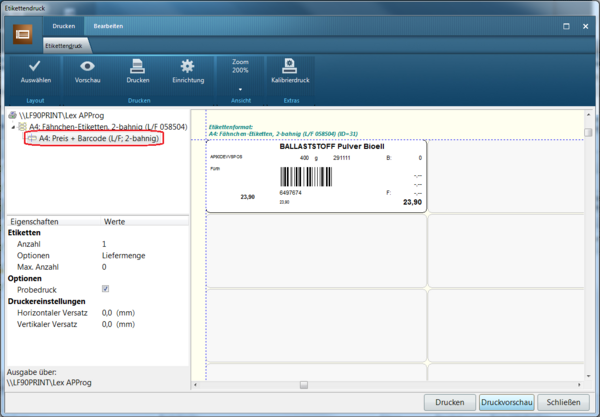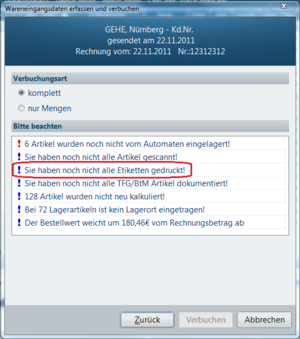Etikettendruck aus dem Wareneingang: Unterschied zwischen den Versionen
Aus WIKI LAUER-FISCHER GmbH
| Zeile 1: | Zeile 1: | ||
| − | === Hintergrund | + | <div class="mw-parser-output"> |
| + | === Hintergrund === | ||
| − | Aus dem Wareneingang heraus werden oftmals Etiketten für die gelieferten Packungen erstellt. | + | Aus dem Wareneingang heraus werden oftmals Etiketten für die gelieferten Packungen erstellt. |
| − | WINAPO<sup>®</sup> unterstützt Sie hierbei - lesen Sie mehr dazu im folgenden Beitrag. <br> | + | WINAPO<sup>®</sup> unterstützt Sie hierbei - lesen Sie mehr dazu im folgenden Beitrag. <br/> |
| − | + | | |
| − | ==== Einstellungen in der Konfiguration | + | === Wie kann ich Etiketten aus dem Wareneingang drucken? === |
| + | |||
| + | ==== Einstellungen in der Konfiguration ==== | ||
*Starten Sie die Applikation '''Konfiguration.''' | *Starten Sie die Applikation '''Konfiguration.''' | ||
| − | *Wechseln Sie im Applikationsbereich ''Applikationseinstellungen ''/ Bereiche ''Warenwirtschaft ''zum Register ''Drucken''. | + | *Wechseln Sie im Applikationsbereich ''Applikationseinstellungen ''/ Bereiche ''Warenwirtschaft ''zum Register ''Drucken''. |
| − | + | | |
| − | + | Dort finden Sie den Parameter ''Arbeiten mit Etiketten''. | |
| − | + | *Aktivieren Sie diesen per Haken und Speichern Sie Ihre Änderungen. | |
| − | [[ | + | [[File:Etikettendruck aus dem Wareneingang 64 1.PNG|400px|Etikettendruck aus dem Wareneingang 64 1.PNG]] |
| − | + | | |
| − | ==== Vorgehensweise im Wareneingang | + | ==== Vorgehensweise im Wareneingang ==== |
*Öffnen Sie die Applikation '''Warenwirtschaft'''. | *Öffnen Sie die Applikation '''Warenwirtschaft'''. | ||
| − | *Wählen Sie eine aktuelle, gesendete Bestellung. | + | *Wählen Sie eine aktuelle, gesendete Bestellung. |
| + | |||
| + | | ||
Im Feld ''EtiM ''sind bereits die zu druckenden Etikettenmengen, analog zur Spalte''Einkaufsmenge EkM'', vorbelegt. | Im Feld ''EtiM ''sind bereits die zu druckenden Etikettenmengen, analog zur Spalte''Einkaufsmenge EkM'', vorbelegt. | ||
| − | + | [[File:Etikettendruck aus dem Wareneingang 64 2.PNG|500px|Etikettendruck aus dem Wareneingang 64 2.PNG]] | |
| − | + | | |
| − | *Um Etiketten zu drucken wählen Sie im Register ''Drucken ''die Funktion ''Etikettendruck''. | + | *Um Etiketten zu drucken wählen Sie im Register ''Drucken ''die Funktion ''Etikettendruck''. |
| − | |||
| − | |||
| − | |||
| − | |||
| + | [[File:Etikettendruck aus dem Wareneingang 64 3.PNG|500px|Etikettendruck aus dem Wareneingang 64 3.PNG]] | ||
| + | | ||
Es öffnet sich der Dialog Etikettendruck. | Es öffnet sich der Dialog Etikettendruck. | ||
| − | *Hier können Sie bei Bedarf das Layout anpassen. | + | *Hier können Sie bei Bedarf das Layout anpassen. |
| − | |||
| − | |||
| − | |||
| − | |||
| − | |||
| + | [[File:Etikettendruck aus dem Wareneingang 64 4.PNG|600px|Etikettendruck aus dem Wareneingang 64 4.PNG]] | ||
| − | *Schließen Sie den Vorgang über ''Drucken ''ab. | + | *Schließen Sie den Vorgang über ''Drucken ''ab. |
| − | + | | |
| − | Sind noch nicht alle Etiketten gedruckt und Sie wollen die Bestellung verbuchen, so werden Sie darauf hingewiesen. | + | Sind noch nicht alle Etiketten gedruckt und Sie wollen die Bestellung verbuchen, so werden Sie darauf hingewiesen. |
| − | + | [[File:Etikettendruck aus dem Wareneingang 64 5.PNG|300px|Etikettendruck aus dem Wareneingang 64 5.PNG]] | |
| − | + | | |
| + | </div> | ||
| + | | ||
| − | [[Category: | + | [[Category:WINAPO® 64 PRO]][[Category:Konfiguration]][[Category:Warenwirtschaft]] |
Version vom 6. März 2018, 09:37 Uhr
Inhaltsverzeichnis
Hintergrund
Aus dem Wareneingang heraus werden oftmals Etiketten für die gelieferten Packungen erstellt.
WINAPO® unterstützt Sie hierbei - lesen Sie mehr dazu im folgenden Beitrag.
Wie kann ich Etiketten aus dem Wareneingang drucken?
Einstellungen in der Konfiguration
- Starten Sie die Applikation Konfiguration.
- Wechseln Sie im Applikationsbereich Applikationseinstellungen / Bereiche Warenwirtschaft zum Register Drucken.
Dort finden Sie den Parameter Arbeiten mit Etiketten.
- Aktivieren Sie diesen per Haken und Speichern Sie Ihre Änderungen.
Etikettendruck aus dem Wareneingang 64 1.PNG
Vorgehensweise im Wareneingang
- Öffnen Sie die Applikation Warenwirtschaft.
- Wählen Sie eine aktuelle, gesendete Bestellung.
Im Feld EtiM sind bereits die zu druckenden Etikettenmengen, analog zur SpalteEinkaufsmenge EkM, vorbelegt.
- Um Etiketten zu drucken wählen Sie im Register Drucken die Funktion Etikettendruck.
Es öffnet sich der Dialog Etikettendruck.
- Hier können Sie bei Bedarf das Layout anpassen.
- Schließen Sie den Vorgang über Drucken ab.
Sind noch nicht alle Etiketten gedruckt und Sie wollen die Bestellung verbuchen, so werden Sie darauf hingewiesen.